Ako zmeniť umiestnenie WhatsApp na iPhone v 1 Kliknite
Tipy A Triky Pre Android / / August 05, 2021
V tomto tutoriáli sa budeme deliť o celkom šikovný trik, ktorý vám umožní zmeniť vaše umiestnenie WhatsApp na iPhone jediným kliknutím. Služba okamžitých správ vlastnená spoločnosťou Facebook je pravdepodobne najlepšia odteraz. Aj keď vždy existuje tvrdá konkurencia ako Telegram, WhatsApp tu zostane. Podpora platforiem pre rôzne zariadenia, praktické používateľské rozhranie a množstvo tipov a trikov, ktoré obsahuje, sú len niektorými z nárokov, ktoré tieto naše tvrdenia odôvodňujú. A práve o tej druhej budeme teraz diskutovať.
Pomocou tohto sprievodcu môžete bez akýchkoľvek problémov ľahko zmeniť svoje umiestnenie WhatsApp na svojich zariadeniach iPhone alebo iOS. Pre uvedený účel už existuje veľa aplikácií, ale užívatelia to väčšinou nechajú s toľkými komplikáciami. Vyladenie, o ktorom sme tu hovorili, však bude práve to, čo ste hľadali. To, prečo by ste mohli falšovať svoju polohu, úplne závisí od vašich preferencií. Či už chcete oklamať svojich priateľov alebo prekvapiť svojich blízkych, možnosti sú nekonečné. Z tohto dôvodu sú tu požadované pokyny. Postupujte ďalej.

Ako zmeniť umiestnenie WhatsApp na iPhone v 1 Kliknite
- Najskôr si stiahnite a nainštalujte softvér dr.fone do počítača.
- Po dokončení inštalácie spustite aplikáciu. V domovskej ponuke uvidíte pomerne veľa možností. Tu sa zaoberáme falšovaním polohy. Takže kliknite na možnosť Virtuálne umiestnenie.
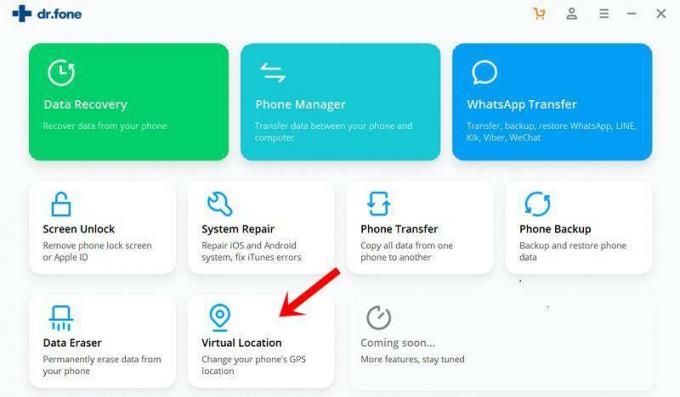
- V takom prípade pripojte svoj iPhone k počítaču a kliknite na možnosť Začíname v softvéri.
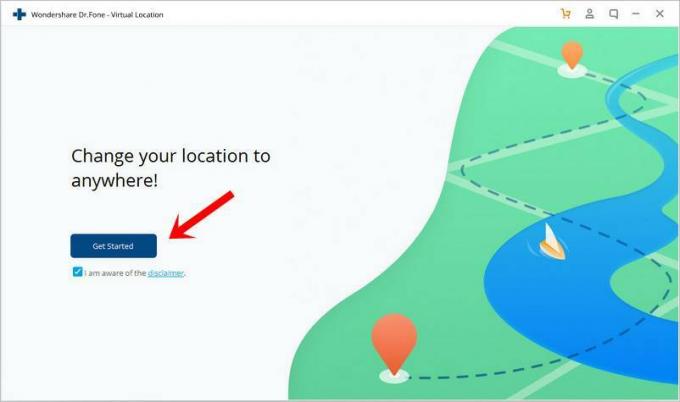
- Hneď ako tak urobíte, otvorí sa nové okno s vašou aktuálnou aktuálnou polohou. Uistite sa, že sa zobrazuje správne, inak by ste ho mohli nakalibrovať pomocou možnosti Vycentrovať zapnutej vpravo dole.
- Ďalej v pravom hornom rohu aplikácie bude Teleport Mode, kliknite na ňu.
- Potom kliknite na pole polohy v ľavom hornom rohu a zadajte miesto ľubovoľného požadovaného miesta kdekoľvek na svete. Po dokončení stlačte tlačidlo Prejsť.

- V nasledujúcom dialógovom okne, ktoré sa zobrazí, kliknite na možnosť Presunúť sem. Toto je to. Úspešne ste zmenili svoje umiestnenie. Ak teraz pošlete živé miesto cez WhatsApp, nezobrazí sa to vaše skutočné miesto, ale odošle sa vám spoof poloha, ktorú ste zadali vyššie. Celkom pôsobivé, však?
Týmto teda uzatvárame príručku, ako zmeniť umiestnenie WhatsApp na iPhone. Dajte nám vedieť vaše názory na tento trik v komentároch nižšie. Na záver uvádzam niekoľko ďalších rovnako pôsobivých trikov, ktoré si zaslúžia vašu pozornosť, vrátane Tipy a triky pre iPhone, Tipy a triky pre PCa Tipy a triky pre Android oddiel.


